Microsoft больше не использует Movie Maker В качестве инструмента для редактирования видео по умолчанию в Windows 10. Однако знаете ли вы, что его приложение «Фотографии», которое многие используют в качестве средства просмотра фотографий по умолчанию, также можно использовать для редактирования видео?
Никогда не думал, что это обычное приложение может иметь столько мощных скрытых функций. Как показано ниже, редактировать видео с помощью приложения Microsoft Photos относительно просто.

Получите информацию о приложении "Фото"
У вас не возникнет проблем с поиском приложения «Фотографии», так как вам просто нужно ввести «фотографии» в поле поиска. В отличие от других инструментов для редактирования видео, это приложение загружается мгновенно.
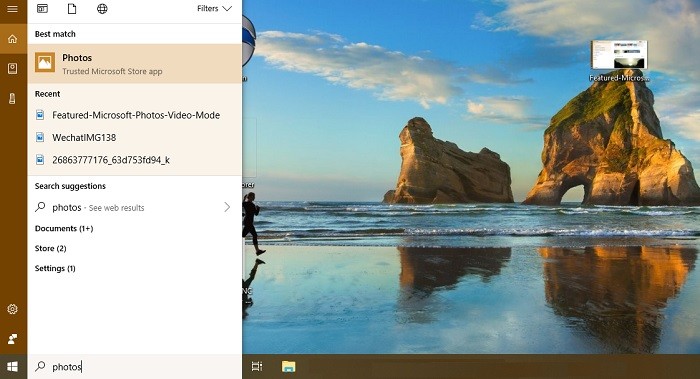
Самое лучшее в приложении «Фото» - это то, что оно очень легкое. Даже работая над двухчасовым видеопроектом, я могу игнорировать размер файла. Этой возможности, безусловно, недостает во многих известных инструментах для редактирования видео.
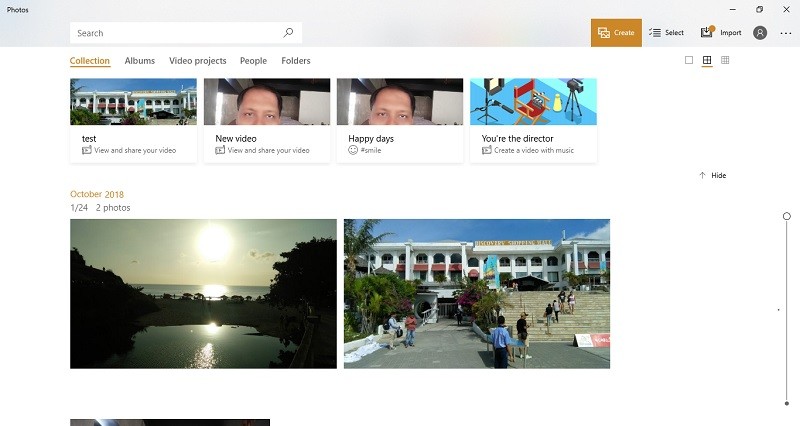
Создайте свое первое видео
Нажмите «Создать» слева от окна главной страницы, чтобы начать редактирование своего первого видео. Изначально вы можете создать автоматическое видео, импортировав фото и видео в коллекцию. В автоматическом режиме вы не можете вносить какие-либо изменения. Это по-прежнему полезно, если вы просто хотите превратить кадры из отпуска в видео.
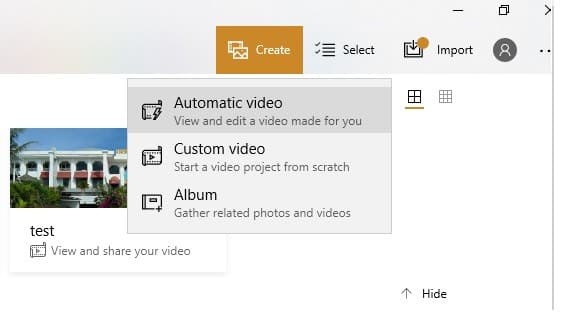
Из автоматических видео вы можете перейти к следующему шагу, где вы можете пометить фотографии в своем списке. Кроме того, вы также можете импортировать видео прямо из хранилища OneDrive в папках.
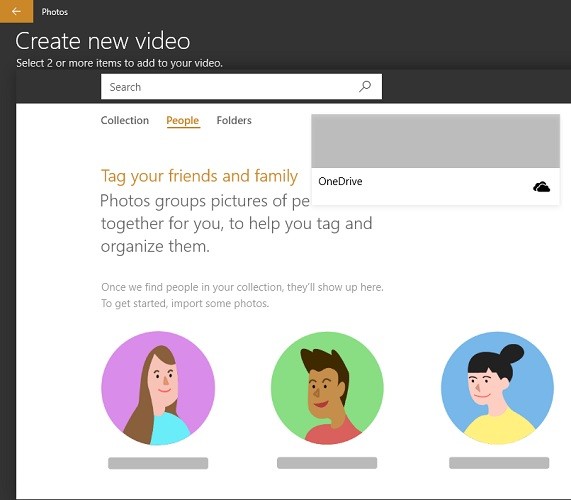
Если вы хотите создать видео с нуля, вам нужно будет выбрать Custom Video. Теперь вы находитесь в окне проекта, где можете «Добавить фото и видео» со своего компьютера или группы. Перед началом работы дайте проекту имя.
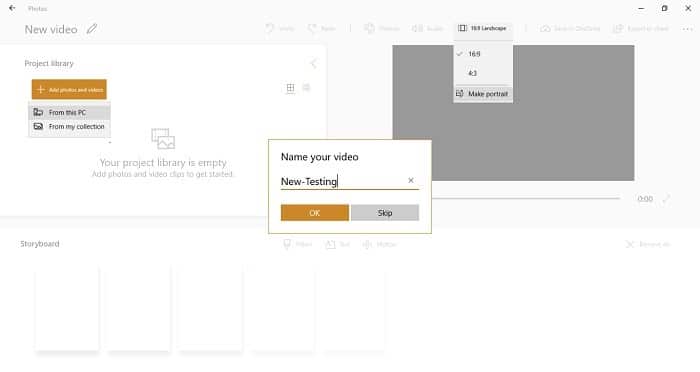
Проект будет сохранен автоматически. В следующий раз, когда вы откроете приложение «Фото», вы увидите его на его домашней странице. Я четко помню, что с Movie Maker вам нужно выделить папку на своем ПК и сохранить проект как файл «MSWMM». С приложением «Фото» это уже не так. Если вам интересно, Ctrl + Z отлично работает в проекте.
Основные функции редактирования видео в приложении для фотографий
Затем, после добавления изображений и видео в проект, вам нужно будет переместить их в раскадровку. Оттуда вы можете редактировать видео, щелкнув правой кнопкой мыши или щелкнув один из значков в раскадровке: «Вырезать», «Изменить размер» и т. Д. Инструмент «Изменить размер» удаляет черные полосы с видео.
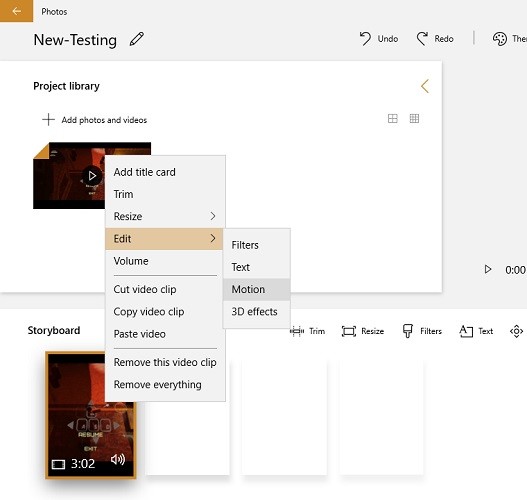
обрезать видео
Стало Обрезать видео С приложением Photo проще, чем с Movie Maker. Просто перетащите ползунок и остановите его там, где хотите обрезать видео. В отличие от Movie Maker, все окно проекта не насыщено сотнями клипов-миниатюр. После нажатия «Готово» сохраните копию. Обрезанная версия фотографий будет сохранена в той же папке.
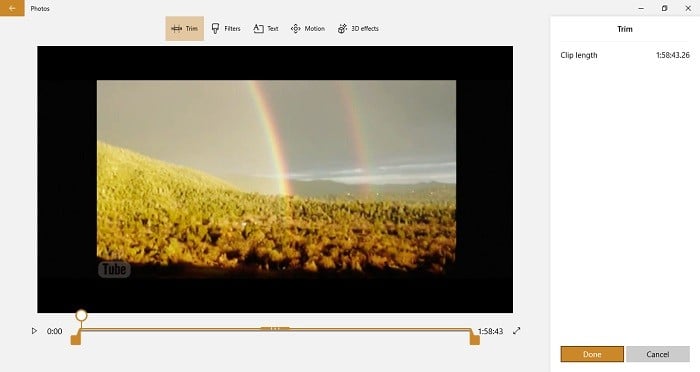
Добавить текстовый эффект
Одной из жалоб на Movie Maker был плохой текстовый интерфейс. Этот пробел теперь устранен с помощью функции «Текст» в приложении «Фото». У вас может быть множество классных стилей анимированного текста с соответствующими макетами.
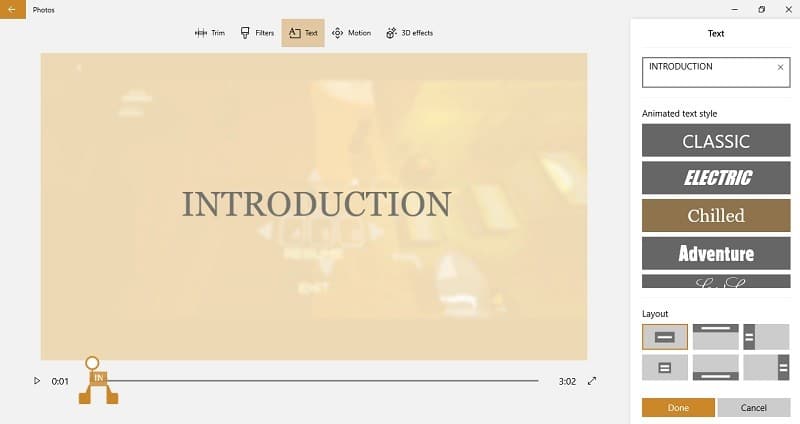
Выберите темы
В приложении «Фото» есть удобная функция «темы», которую можно применить к видео на YouTube. Помимо сценария, вы можете придать своему видео эффектный вид с помощью фильтров, музыки и стилей текста.
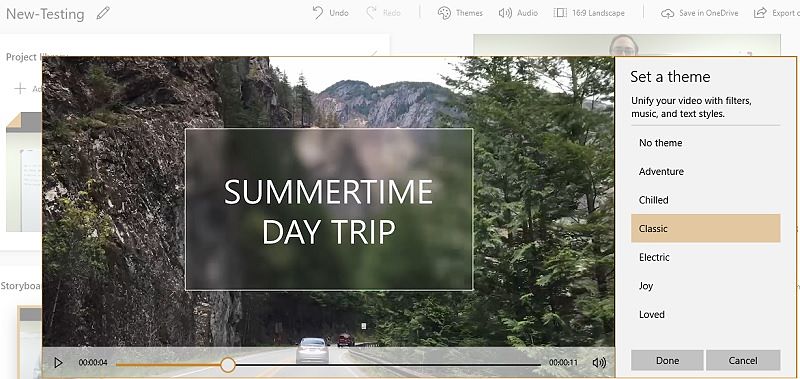
3D-движение и эффекты
С помощью приложения «Фотографии» вы можете использовать различные анимированные эффекты и 3D-эффекты, чтобы придать вашему видео преимущество. На самом деле, некоторые из этих влияний включают «последние новости», «взрыв», «прямые трансляции», «живые спортивные состязания» и темы на любой случай.
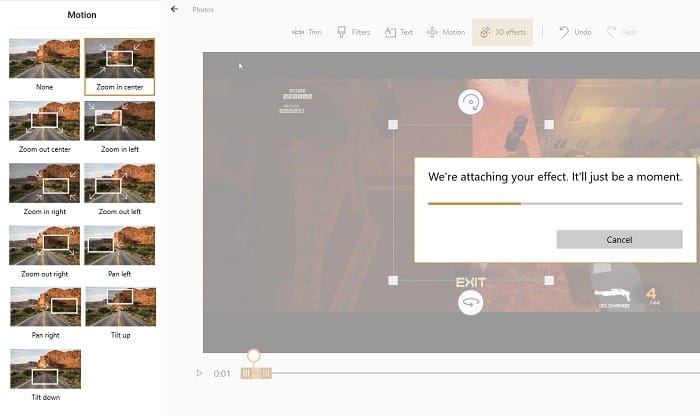
Экспортируйте ваше видео
Экспорт видео с домашней страницы очень прост. Вы можете выбрать размер файла и создать собственное видео, которое займет некоторое время.
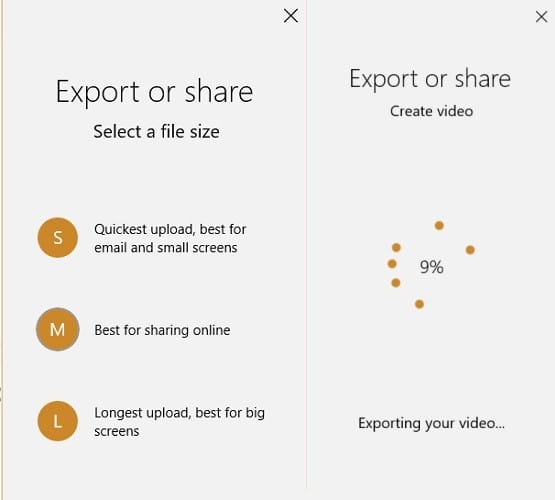
Заключение
Исходя из моего собственного опыта, как только вы узнаете о приложении «Фото», возможно, вы не так сильно пропустите Movie Maker. При этом отсутствуют некоторые нюансы, такие как корректировка расписания и отдельный инструмент. Однако качество финального видео восполнит все эти недостатки.
Я рекомендую приложение «Фото» как хороший инструмент для редактирования видео в высоком качестве. Дайте нам знать в комментариях, если вам это тоже нравится.







